Nội dung thực hành Bài tập và bài thực hành 5
Tin học 10 Bài 12: Giao tiếp với hệ điều hành
Nội dung thực hành Bài tập và bài thực hành 5:
Lời giải:
- Kích hoạt biểu tượng ThisPC trên màn hình nền:

- Xem nội dung đĩa: kích hoạt biểu tượng đĩa C, cửa sổ nội dung thư mục ổ C được mở ra:
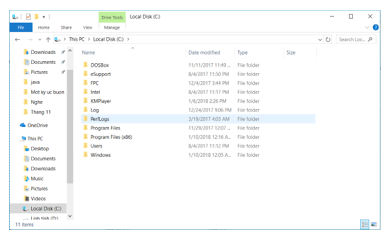
- Xem nội dung thư mục: Kích hoạt biểu tượng thư mục muốn xem, ở trong hình là nội dung của thư mục là Progam Files (x86)
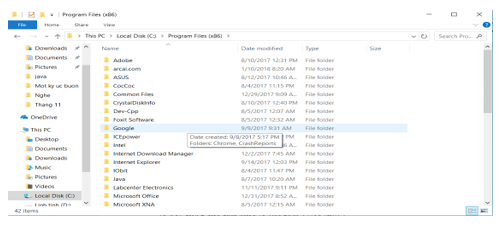 b) Tạo thư mục mới, đổi tên tệp/thư mục:
b) Tạo thư mục mới, đổi tên tệp/thư mục:
1. Tạo thư mục mới:
- Mở cửa sổ thư mục sẽ chứa thư mục mới. Ở đây ta chọn ổ D.

- Nháy nút chuột phải tại vùng trống trong cửa sổ thư mục, đưa con trỏ chuột xuống mục New trong bảng chọn
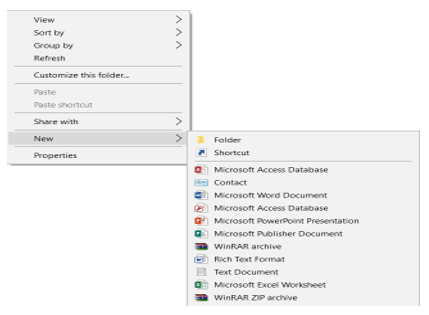
- Nháy chuột chọn mục Folder. Trên màn hình sẽ xuất hiện biểu tượng thư mục mới với tên tạm thời là New Folder. Ta chỉ cần gõ tên cần muốn và ấn Enter.

2. Đổi tên tệp/thư mục:
- Nháy chuột phải vào tên thư mục, chọn mục Rename và gõ tên cần đổi:
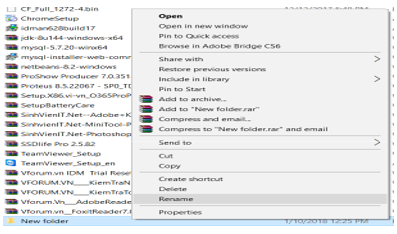 c) Sao chép, di chuyển, xóa tệp/thư mục:
c) Sao chép, di chuyển, xóa tệp/thư mục:
- Nháy chuột phải vào tệp/ thư mục cần sao chép và chọn mục Copy.
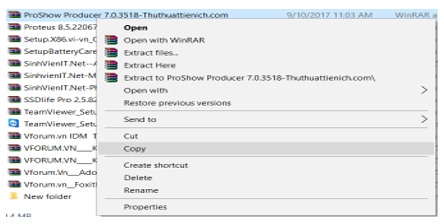
- Chọn một thư mục cần là nơi chưa chứa thư mục cần sao chép, nhấn chuột phải vào khoảng trắng và chọn Paste
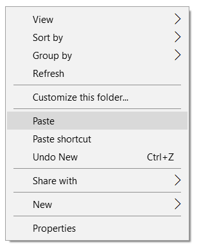
2. Xóa tệp/thư mục:
- Chọn tệp/thư mục cần xóa:
- Nháy chuột phải vào tệp/ thư mục đó, chọn mục Delete
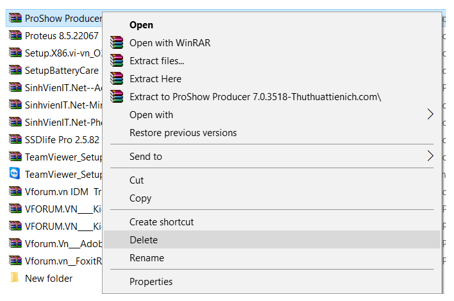
3. Di chuyển tệp/ thư mục:
- Chọn tệp/ thư mục cần di chuyển.
- Nháy chuột phải vào tệp/ thư mục đó, chọn mục Cut
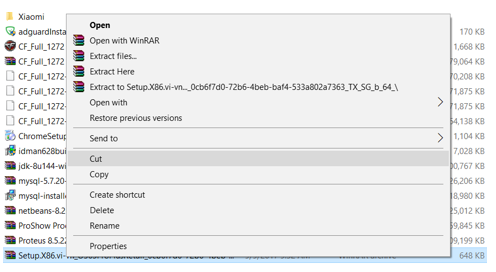
- Lựa chọn thư mục sẽ chứa tệp/thư mục cần chuyển
- Trong khoảng trống, nhấn chuột phải và chọn Paste
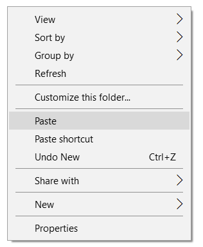 d) Xem nội dung tệp và khởi động chương trình:
d) Xem nội dung tệp và khởi động chương trình:
d1) Xem nội dung tệp
- Nháy đúp chuột vào tệp cần xem. Ví dụ ta muốn mở tệp file excel có tên là Thời gian

- Giao diện sẽ hiện lên:
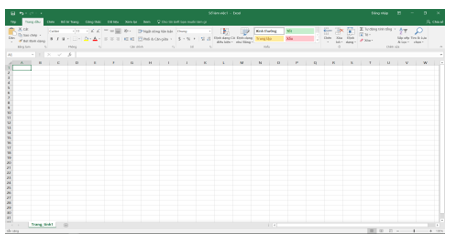
d2) Khởi động một số chương trình đã được cài đặt trong hệ thống:
- Nếu chương trình đã có trên hình nền, chỉ cần đúp chuột vào biểu tượng chương trình

- Ta sẽ có kết quả:
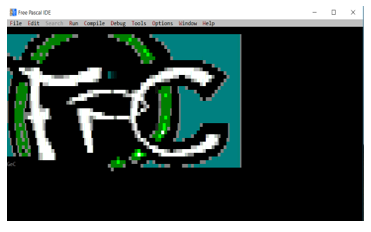 e) Tổng hợp:
e) Tổng hợp:
1. Tạo thư mục mới với tên BAITAP trong My Documents.
- Nháy đúp chuột vào biểu tượng Documents trên hình nền:
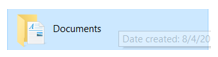
- Nhấp chuột phải vào khoảng trống, chọn NewFolder và gõ tên thư mục là BAITAP
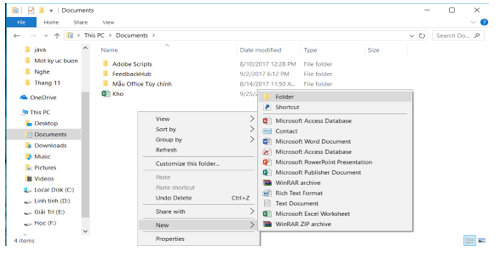
- Ta có kết quả:
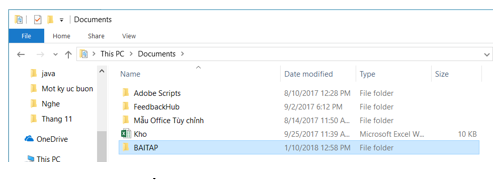
2. Có những cách nào để sao chép một tệp từ đĩa này sang đĩa khác.
- Về cơ bản chúng ta thực hiện 2 thao tác đó là Copy tệp cần sao chép ở ổ đĩa A và Paste sang ổ đĩa B.
- Thao tác Copy chúng ta có thể dùng thanh công cụ Edit-> Copy, chuột phải tệp cần sao chép và chọn Copy hoặc dùng tổ hợp phím Crtl + C.
- Chọn ổ đĩa nơi chứa tệp cần sao chéo.
- Thao tác Paste chúng ta vẫn dùng thanh công cụ Edit -> Paste, chuột phải vùng trống ổ đĩa và chọn Paste hoặc dùng tổ hợp phím Ctrl + V.
3. Có những cách nào để xóa 1 tệp.
- Đầu tiên chúng ta vào tệp cần xóa.
- Dùng thanh công cụ Edit -> Delete hoặc nhấp chuột phải vào tệp và chọn Delete hoặc dùng phím Delelte trên bàn phím và ấn.
4. Vào thư mục gốc của ổ đĩa C và tạo thư mục có tên là tên của em:
- Vào ổ đĩa C, nhấp chuột phải vào vùng trắng và chọn New -> Folder
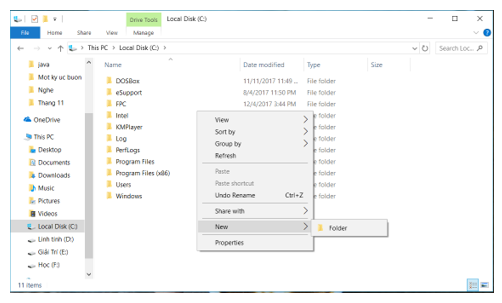
- Viết tên thư mục mới thành tên của em, ta được kết quả:
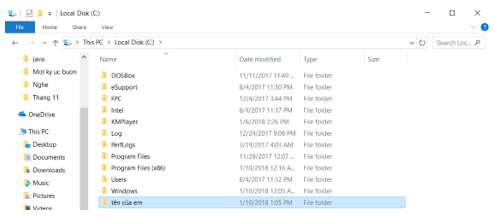
5. Tìm trong ổ đĩa C một tệp có phần mở rộng là .DOC và xem nội dung tệp đó:
- Vào ổ C và chọn mục tìm kiếm gõ kí tự “.DOC”

- Mở một tệp .DOC bất kì:
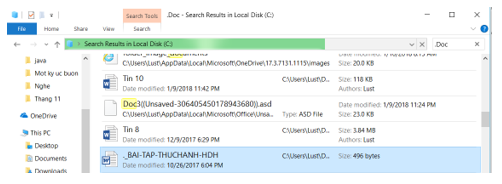
- Kết quả:
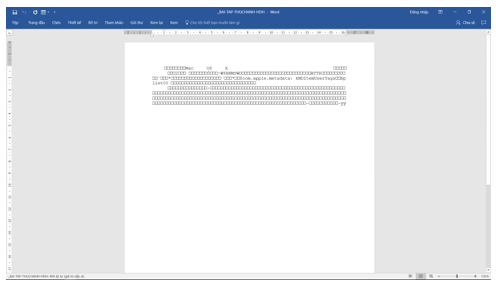
6. Xem nội dung đĩa mềm A hoặc thiết bị nhớ Flash:
Nháy đúp chuột vào biểu tượng This PC ở hình nền để lựa chọn ổ đĩa:

- Nháy đúp chuột vào đĩa mềm A hoặc thiết bị nhớ Flash nếu có, ở đây ta vào ổ F của máy tính.
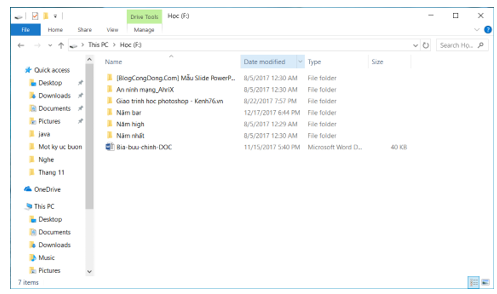
7. Sao chép tất cả các tệp từ đĩa A hoặc một thư mục tùy chọn trên thiết bị nhớ flash vào thư mục mới tạo ở câu 4 trên đĩa C
- Ở ổ đĩa A thực hiện thao tác tổ hợp phím Ctrl + A để bôi đen toàn bộ các tệp
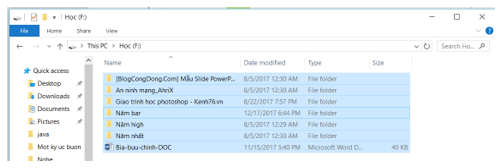
- Đưa chuột vào vùng bôi đen, nhấp chuột phải và chọn Copy
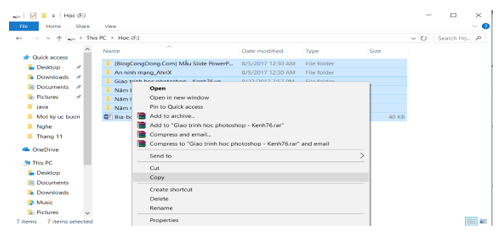
- Đến thư mục “tên của em” ở ổ C rồi nhấp chuột phải và chọn Paste.
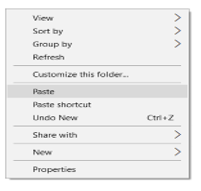
- Kết quả:
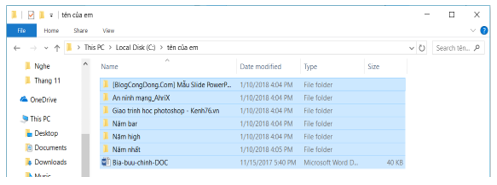
8. Đổi tên thư mục mới tạo ở câu 7 thành tên trường hoặc tỉnh/thành phố nơi em đang sống và học tập.
- Nháy chuột vào thư mục tên của em, nhấp chuột phải và chọn Rename rồi chọn tên cần đổi
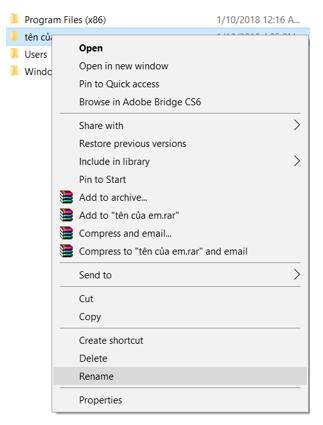
- Kết quả:

9. Xem lại nội dung của thư mục trên:
- Hiện thị các tệp theo thứ tự ABC của tên tệp.
- Ta nhấp chuột phải ở một khoảng trắng rồi chọn mục Sort By -> Name
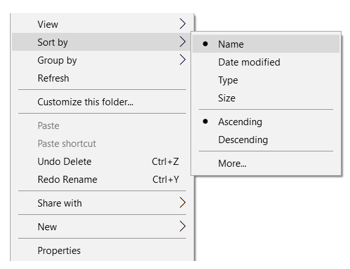
Kết quả:
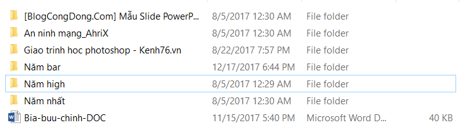
- Hiện thị các tệp theo trình tự ngày tháng tạo lập hoặc cập nhât.
Ta nhấp chuột phải ở một khoảng trắng rồi chọn mục Sort By -> Date modified
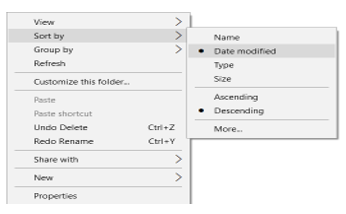
Kết quả:
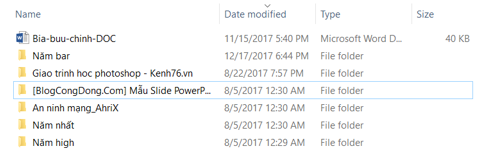
- Hiển thị các tệp theo loại tệp (phần mở rộng)
Ta nhấp chuột phải ở một khoảng trắng rồi chọn mục Sort By -> Type
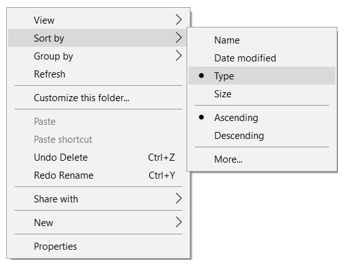
Kết quả:
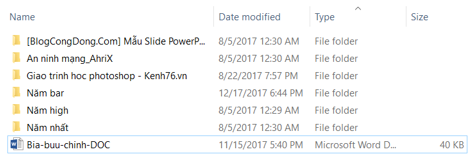
10. Xóa thư mục tạo ở phần trên:
- Nhấp chuột phải vào thư mục tên của em và chọn thao tác Delete để xóa
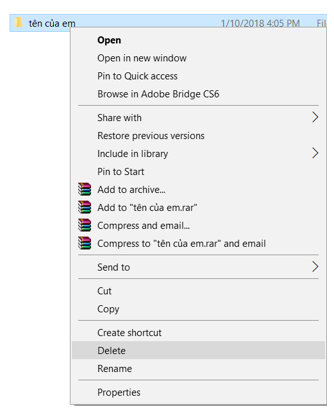
11. Khởi động chương trình Disk Cleanup hoặc một chương trình trò chơi có trong hệ thống.
- Nhấp chuột vào biểu tượng Start và gõ Disk Cleanup để tìm kiếm
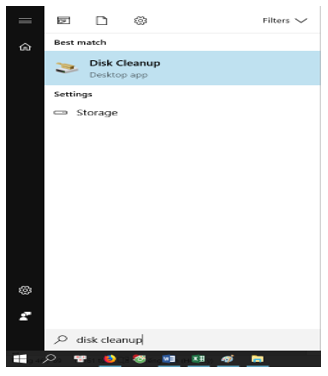
- Kết quả:
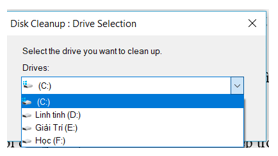
12. Hãy xem nội dung Recycle Bin và xóa tất cả các tệp trong đó (nếu nó không rỗng)
- Nháy đúp chuột vào biểu tượng Recycle Bin ở hình nền

- Nội dung của Recycle Bin:
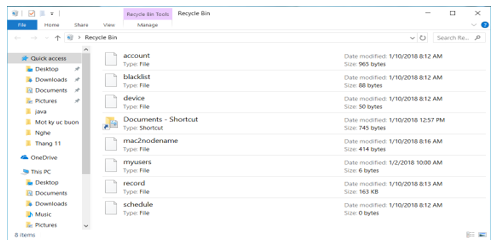
- Nhấp chuột phải vào biểu tượng Recycle Bin và chọn Empty Recycle Bin ->YES để dọn dẹp hoàn toàn thùng rác.
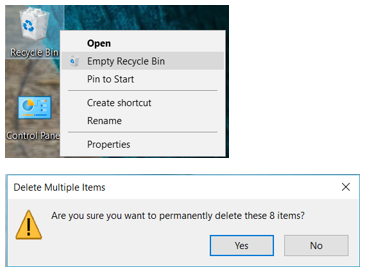
Xem thêm các bài giải bài tập Tin học lớp 10 hay, chi tiết khác:
Để học tốt lớp 10 các môn học sách mới:
- Giải bài tập Lớp 10 Kết nối tri thức
- Giải bài tập Lớp 10 Chân trời sáng tạo
- Giải bài tập Lớp 10 Cánh diều
Tủ sách VIETJACK shopee lớp 10-11 (cả 3 bộ sách):
Đã có app VietJack trên điện thoại, giải bài tập SGK, SBT Soạn văn, Văn mẫu, Thi online, Bài giảng....miễn phí. Tải ngay ứng dụng trên Android và iOS.
Theo dõi chúng tôi miễn phí trên mạng xã hội facebook và youtube:Nếu thấy hay, hãy động viên và chia sẻ nhé! Các bình luận không phù hợp với nội quy bình luận trang web sẽ bị cấm bình luận vĩnh viễn.
- Giải Tiếng Anh 10 Global Success
- Giải Tiếng Anh 10 Friends Global
- Giải sgk Tiếng Anh 10 iLearn Smart World
- Giải sgk Tiếng Anh 10 Explore New Worlds
- Lớp 10 - Kết nối tri thức
- Soạn văn 10 (hay nhất) - KNTT
- Soạn văn 10 (ngắn nhất) - KNTT
- Soạn văn 10 (siêu ngắn) - KNTT
- Giải sgk Toán 10 - KNTT
- Giải sgk Vật lí 10 - KNTT
- Giải sgk Hóa học 10 - KNTT
- Giải sgk Sinh học 10 - KNTT
- Giải sgk Địa lí 10 - KNTT
- Giải sgk Lịch sử 10 - KNTT
- Giải sgk Kinh tế và Pháp luật 10 - KNTT
- Giải sgk Tin học 10 - KNTT
- Giải sgk Công nghệ 10 - KNTT
- Giải sgk Hoạt động trải nghiệm 10 - KNTT
- Giải sgk Giáo dục quốc phòng 10 - KNTT
- Lớp 10 - Chân trời sáng tạo
- Soạn văn 10 (hay nhất) - CTST
- Soạn văn 10 (ngắn nhất) - CTST
- Soạn văn 10 (siêu ngắn) - CTST
- Giải Toán 10 - CTST
- Giải sgk Vật lí 10 - CTST
- Giải sgk Hóa học 10 - CTST
- Giải sgk Sinh học 10 - CTST
- Giải sgk Địa lí 10 - CTST
- Giải sgk Lịch sử 10 - CTST
- Giải sgk Kinh tế và Pháp luật 10 - CTST
- Giải sgk Hoạt động trải nghiệm 10 - CTST
- Lớp 10 - Cánh diều
- Soạn văn 10 (hay nhất) - Cánh diều
- Soạn văn 10 (ngắn nhất) - Cánh diều
- Soạn văn 10 (siêu ngắn) - Cánh diều
- Giải sgk Toán 10 - Cánh diều
- Giải sgk Vật lí 10 - Cánh diều
- Giải sgk Hóa học 10 - Cánh diều
- Giải sgk Sinh học 10 - Cánh diều
- Giải sgk Địa lí 10 - Cánh diều
- Giải sgk Lịch sử 10 - Cánh diều
- Giải sgk Kinh tế và Pháp luật 10 - Cánh diều
- Giải sgk Tin học 10 - Cánh diều
- Giải sgk Công nghệ 10 - Cánh diều
- Giải sgk Hoạt động trải nghiệm 10 - Cánh diều
- Giải sgk Giáo dục quốc phòng 10 - Cánh diều




 Giải bài tập SGK & SBT
Giải bài tập SGK & SBT
 Tài liệu giáo viên
Tài liệu giáo viên
 Sách
Sách
 Khóa học
Khóa học
 Thi online
Thi online
 Hỏi đáp
Hỏi đáp

